Project2019如何设置自动保存间隔
来源:网络收集 点击: 时间:2024-03-04【导读】:
近日有一些小伙伴咨询小编Project2019如何设置自动保存间隔?下面就为大家带来了Project2019设置自动保存间隔方法,有需要的小伙伴可以来了解了解哦。品牌型号:华硕天选系统版本:windows10软件版本:Project2019方法/步骤1/6分步阅读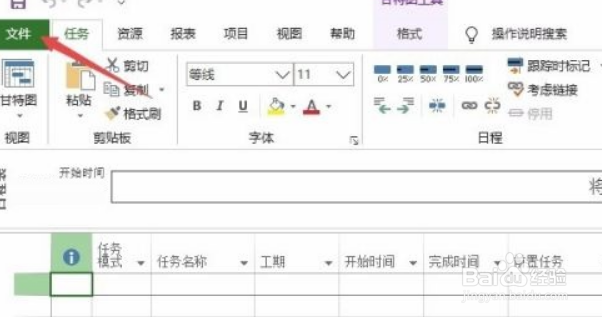 2/6
2/6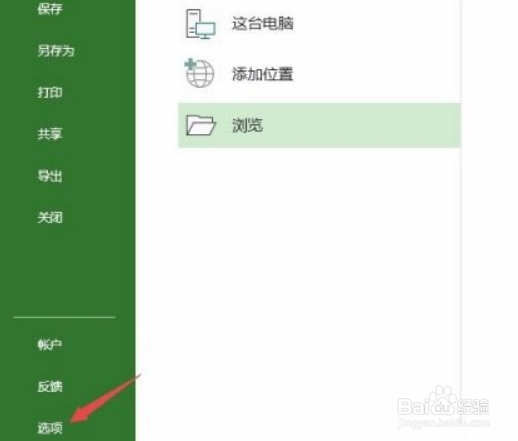 3/6
3/6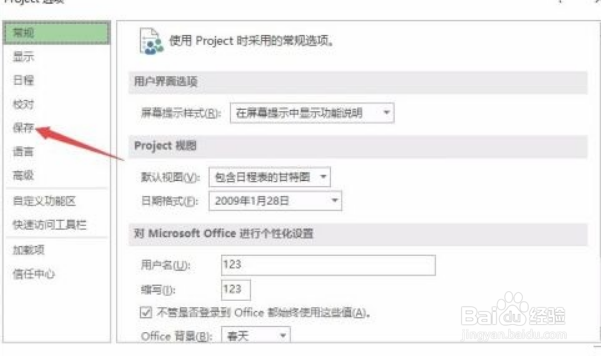 4/6
4/6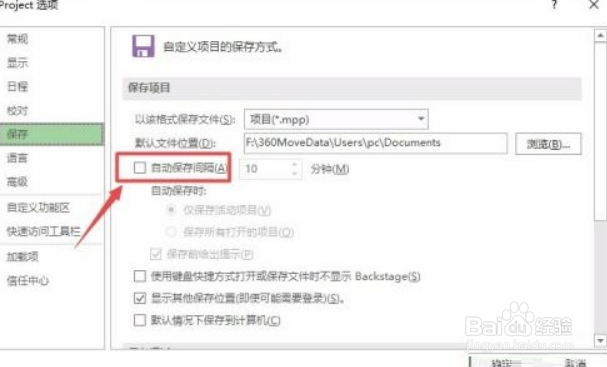 5/6
5/6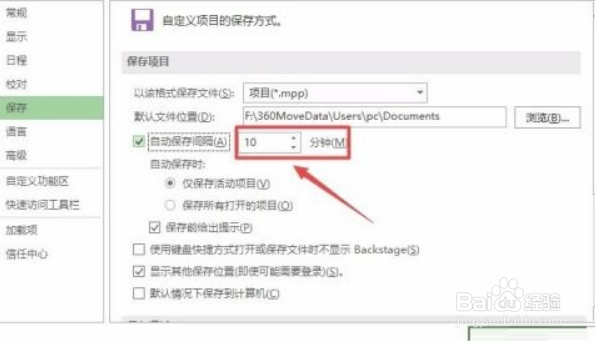 6/6
6/6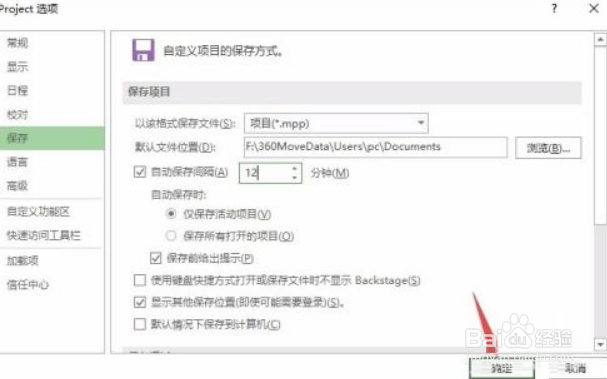 注意事项
注意事项
第一步:打开project,点击文件(如图所示)。
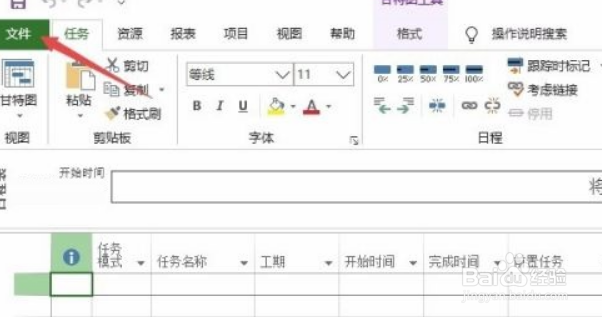 2/6
2/6第二步:然后点击选项(如图所示)。
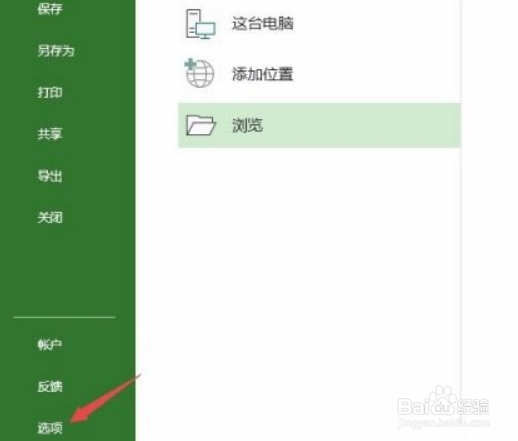 3/6
3/6第三步:之后点击保存(如图所示)。
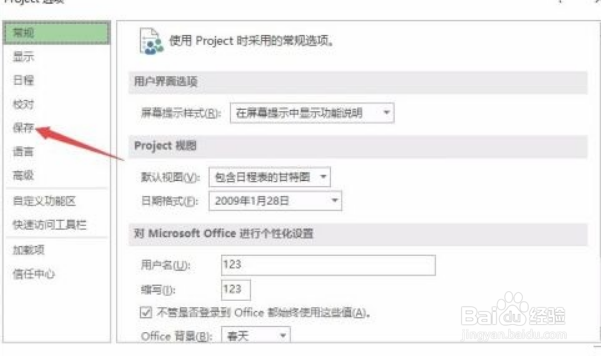 4/6
4/6第四步:然后点击勾选上自动保存间隔(如图所示)。
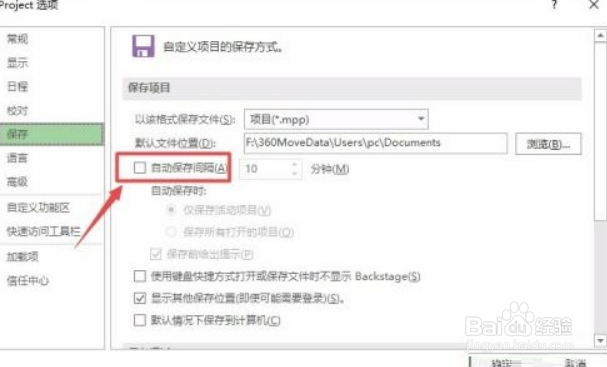 5/6
5/6第五步:之后对后面的时间进行更改(如图所示)。
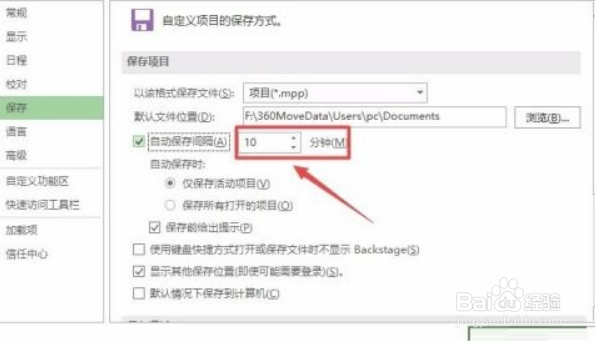 6/6
6/6第六步:更改完成后,点击确定即可。这样便更改了自动保存间隔的时间(如图所示)。
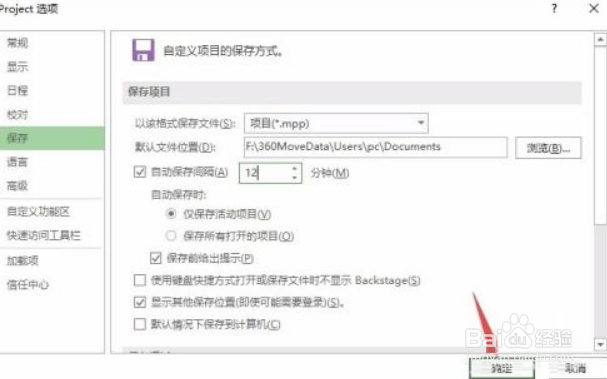 注意事项
注意事项以上就是小编给大家带来的Project2019如何设置自动保存间隔的全部内容,希望能够帮助到大家哦。
版权声明:
1、本文系转载,版权归原作者所有,旨在传递信息,不代表看本站的观点和立场。
2、本站仅提供信息发布平台,不承担相关法律责任。
3、若侵犯您的版权或隐私,请联系本站管理员删除。
4、文章链接:http://www.1haoku.cn/art_236379.html
上一篇:如果女朋友喜欢上别人该怎么办?
下一篇:Excel怎么引用单元格数据
 订阅
订阅